MacBook 电池在正常使用期间预计可持续使用三到四年。在它完全耗尽之前,电池将开始发出一个确定的迹象,表明情况不妙;充满电和空载之间的时间会更短。即使电池完全耗尽,也不会丢失所有内容。只要插入电源,您的 MacBook 就可以继续工作。继续这样使用它,直到您有时间更换电池为止。

什么是循环计数?
电池寿命的一种衡量标准是循环计数。电池仅在有限的循环次数内有用。当这些循环用完时,就该更换电池了。插入 MacBook 并为电池完全充电并不一定算作一个完整的循环。这完全取决于充电开始时电池百分比的位置。
假设您开始充满电,然后在电池百分比达到 60% 时开始充电。第二天,您可以充满电工作,直到电池剩余电量达到 40%。这两项费用算作一个完整的周期,而不是您可能预期的那样。在另一个示例中,您以 100% 的电量开始新的一天,然后使用 MacBook 直到电池电量达到 10%。第二天,您一直工作到笔记本电脑的电池电量达到 40%。在这种情况下,您已经经历了大约 1 1/2 次电池循环。
了解您的设备已用完的总循环次数至关重要,因为它可以让您了解在需要更换电池之前可能剩余的循环次数。
预期周期数
根据MacBook 型号,Apple 提供了循环计数限制的运行列表。最新的 MacBook 型号,包括 MacBook AIr 和 MacBook Pro,都有 1,000 次循环计数的限制。在 Apple 建议更换电池之前,旧型号提供 300 到 500 次循环计数。
要在 Mac 上查找周期计数:
1.单击设备左上角的Apple 图标。
2.选择关于这台 Mac。
3.选择系统报告。
4.在硬件选择下的报告左侧选择电源。在右侧,您将看到当前周期计数的列表。
在以下示例中,循环计数为 63。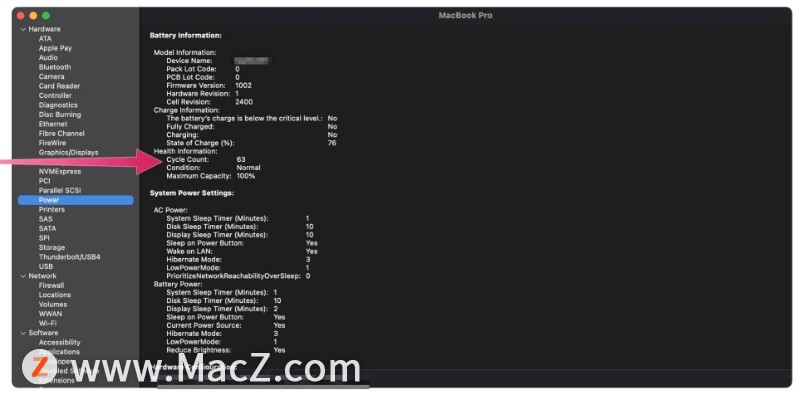
MacBook 无法充电:故障排除步骤
如果您的 MacBook 电池似乎不再充电,您可以采取几个步骤来进行故障排除。
仅使用交流适配器
第一步,关闭 MacBook,然后仅使用交流电源重新启动机器。如果机器始终正常工作,则首要问题不是交流适配器或电源线。相反,很可能是电池。
关机、重启
您上次关闭笔记本电脑是什么时候?对许多人来说,这是一个很难回答的问题。关闭并重新启动您的机器和重新启动是不一样的。因此,另一个故障排除步骤是完全关闭您的 MacBook,等待几分钟,然后尝试重新打开它。
使用和不使用 AC 适配器执行此关机/重启程序。最有可能的是,当笔记本电脑插入墙壁时,您会遇到零问题。但是,如果您无法仅使用电池启动计算机,则您可能已经发现了问题。
排水,排水和排水
如果您的 MacBook 仍然只使用电池工作(但它不会长时间充电),那么是时候进行深度充电了。为此,请使用机器直至其关闭。接下来,给电脑充电一夜。该解决方案可能会消除您的问题,或者至少将电池更换延迟一点。
MacBook 一直很贵。因此,电池问题的最佳解决方案可能是获得技术支持并让专家来决定发生了什么。如果您为笔记本电脑购买了延长保修期,那么这一步就更好了。无论如何,要明白电池电量耗尽并不意味着是时候抛弃笔记本电脑了。
以上就是当 MacBook 无法充电时的故障排除指南,故障排除指南,希望对你有所帮助,想了解更多Mac知识,请关注MacZ.com。
攻略专题
查看更多-

- 《七日世界》全地图密藏位置大全一览
- 247 2025-01-27
-

- 《燕云十六声》花下眠隐藏任务攻略
- 231 2025-01-27
-

- 《最终幻想14水晶世界》乌洛萨帕宠物获得方法
- 171 2025-01-27
-

- 《最终幻想14水晶世界》猫头小鹰宠物获得方法
- 212 2025-01-27
-

- 《最终幻想14水晶世界》小刺猬获得方法
- 252 2025-01-27
-

- 《最终幻想14水晶世界》青鸟宠物获得方法
- 231 2025-01-27
热门游戏
查看更多-

- 快听小说 3.2.4
- 新闻阅读 | 83.4 MB
-

- 360漫画破解版全部免费看 1.0.0
- 漫画 | 222.73 MB
-

- 社团学姐在线观看下拉式漫画免费 1.0.0
- 漫画 | 222.73 MB
-

- 樱花漫画免费漫画在线入口页面 1.0.0
- 漫画 | 222.73 MB
-

- 亲子餐厅免费阅读 1.0.0
- 漫画 | 222.73 MB
-






